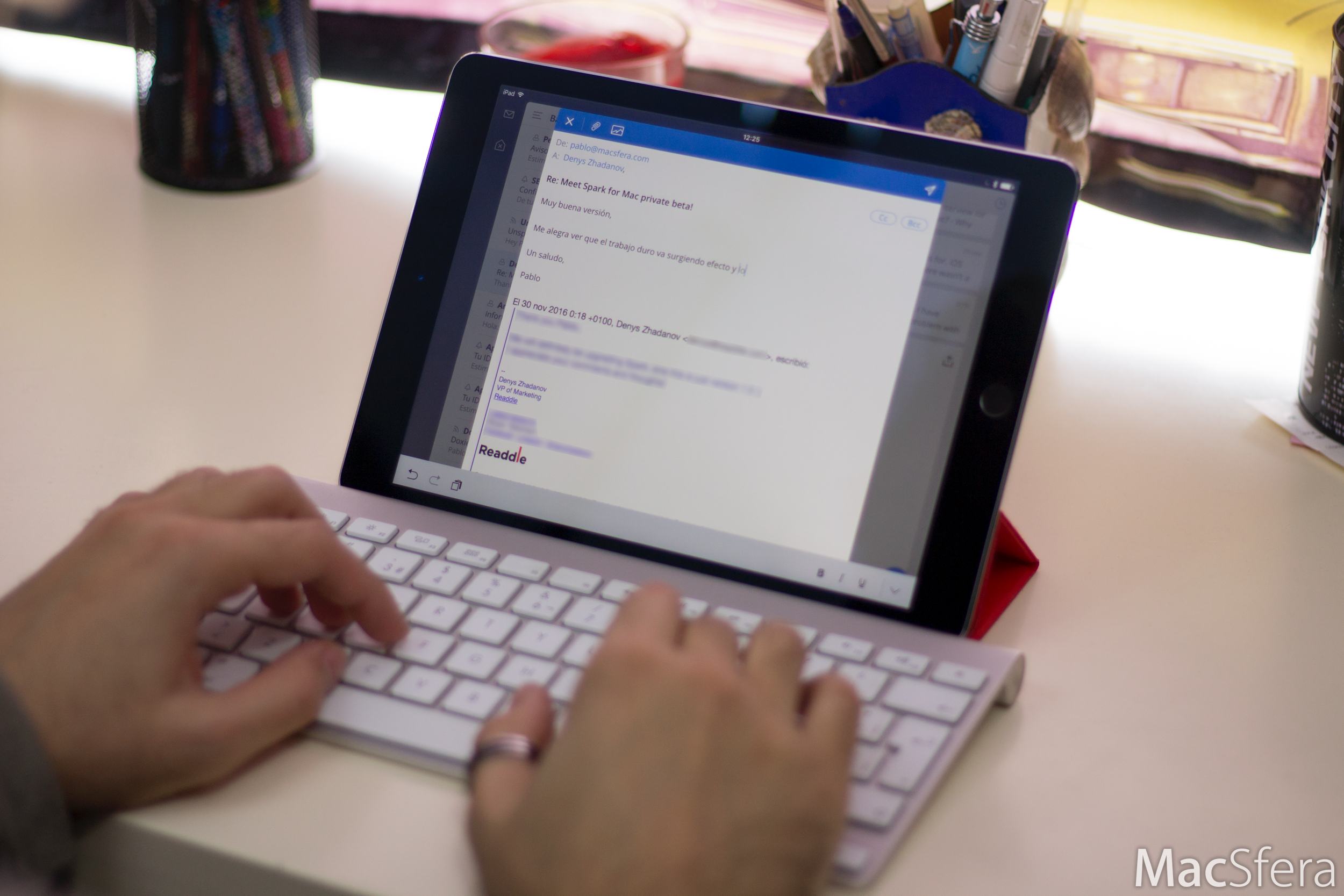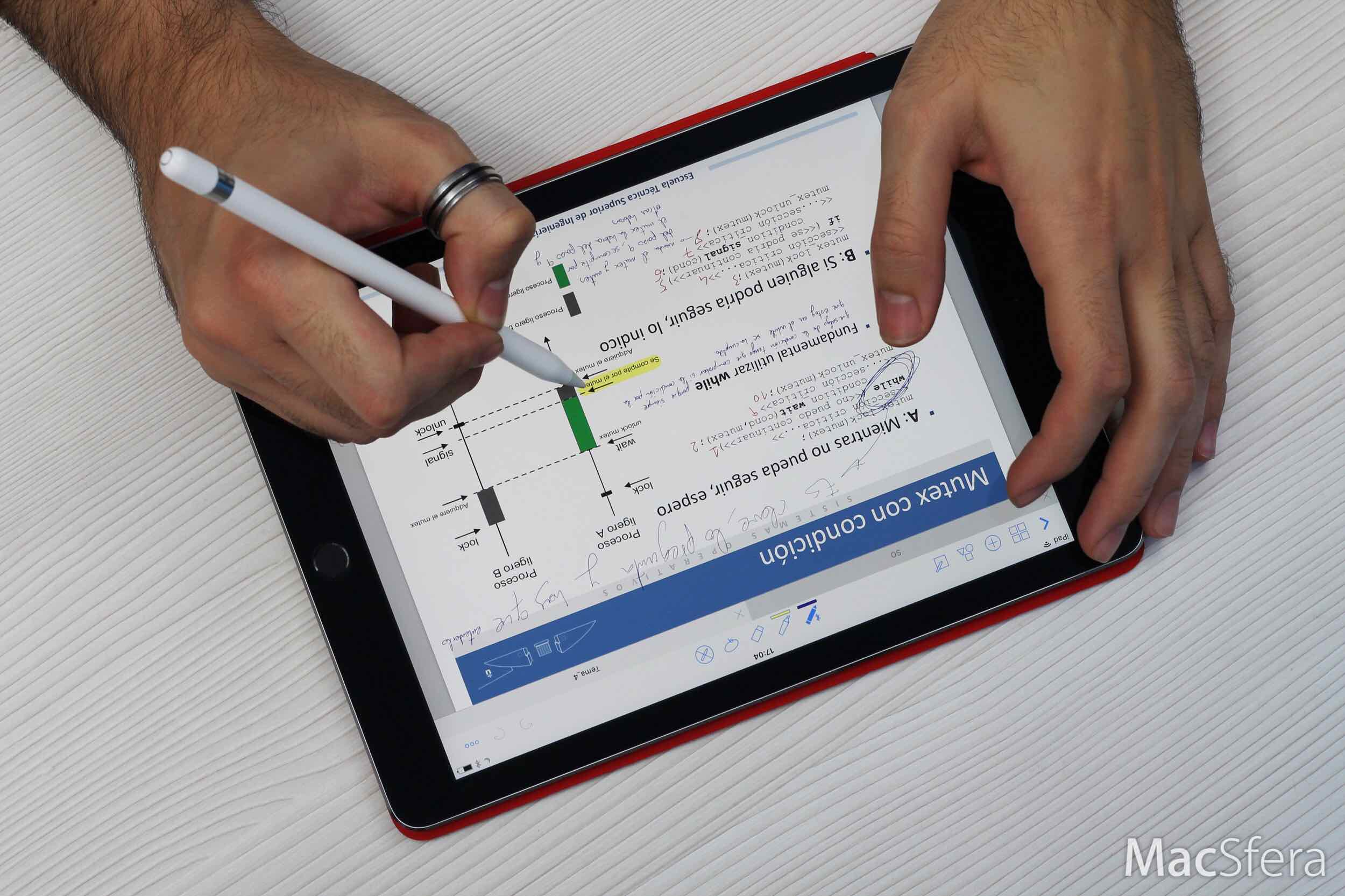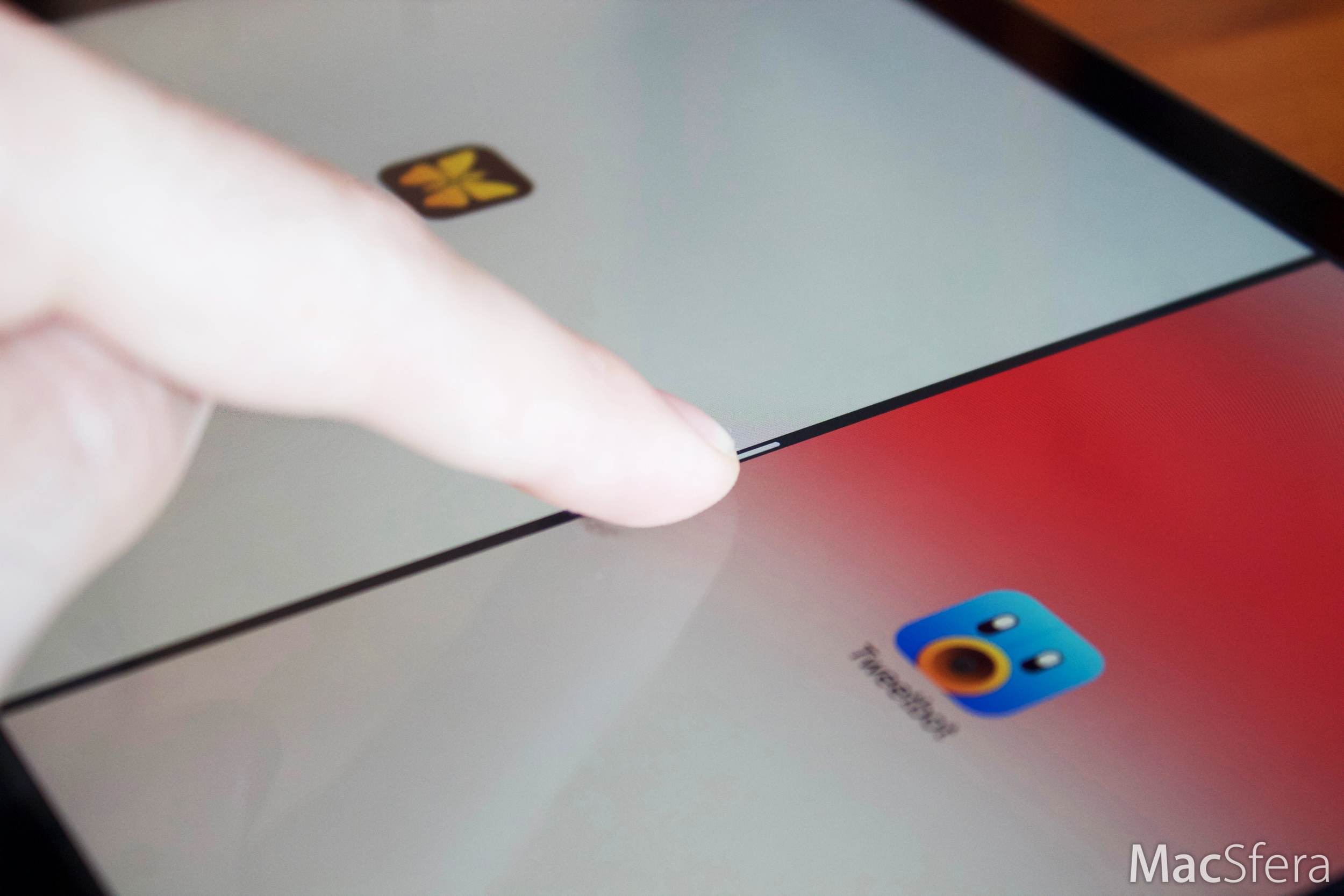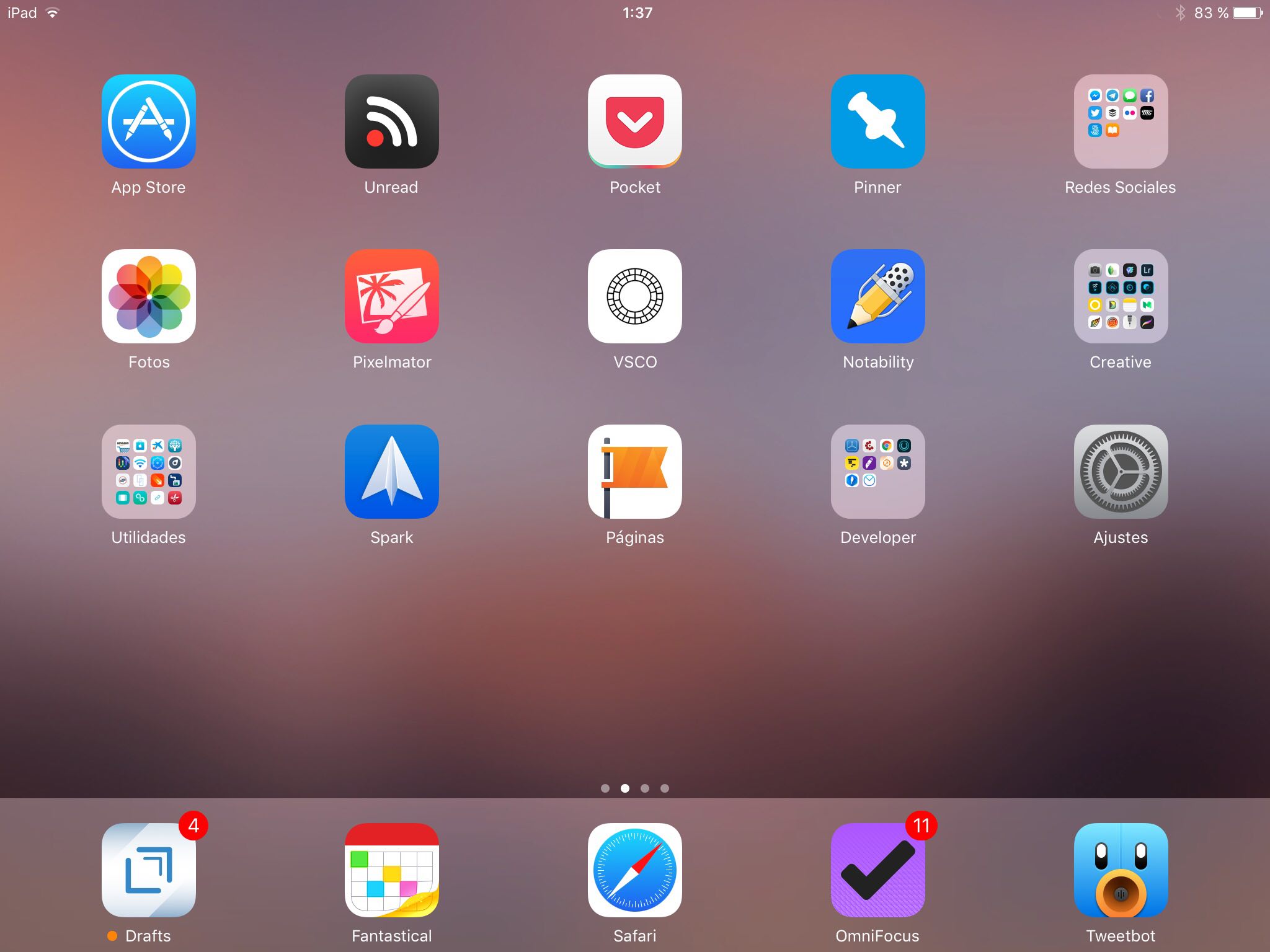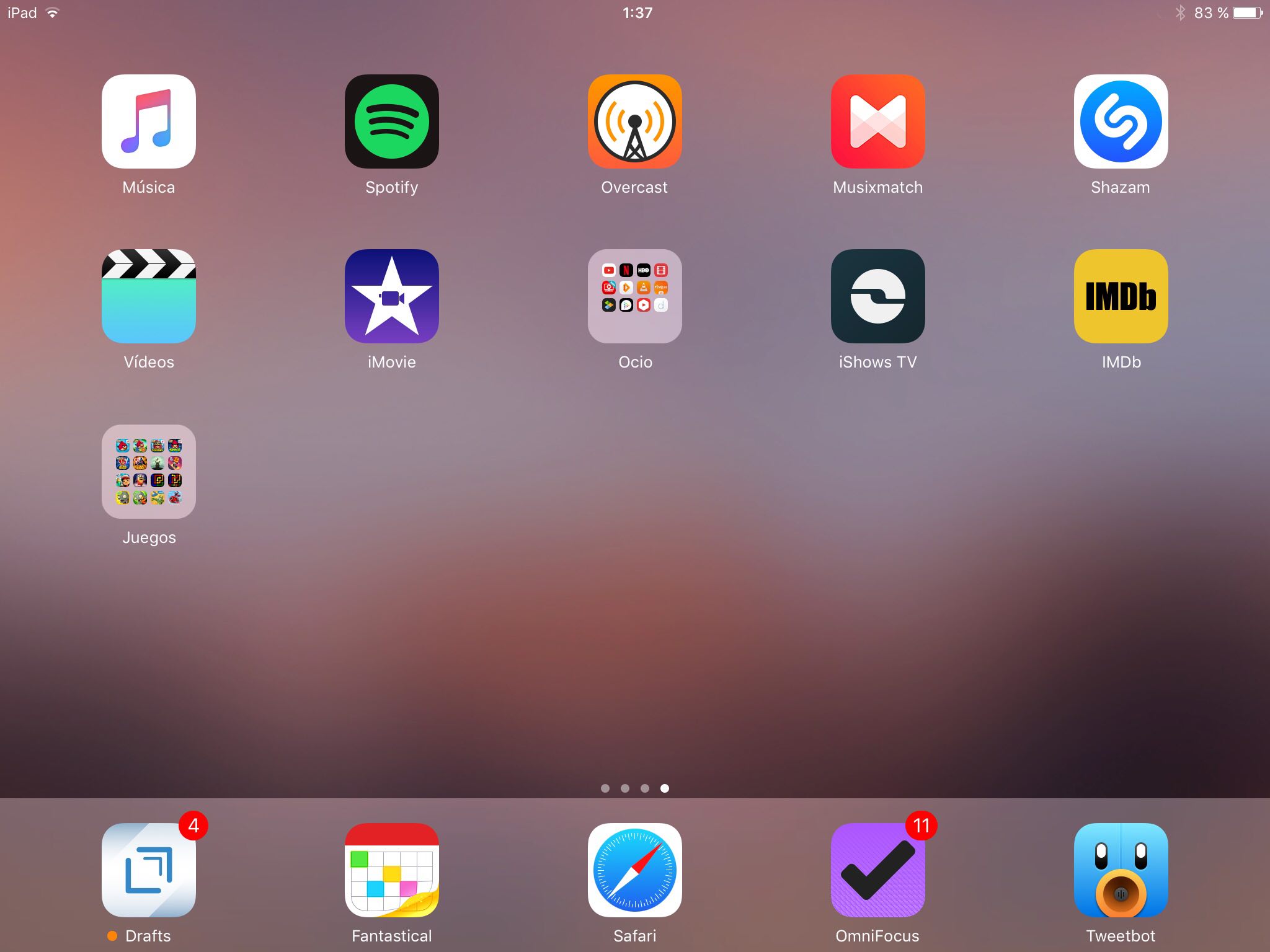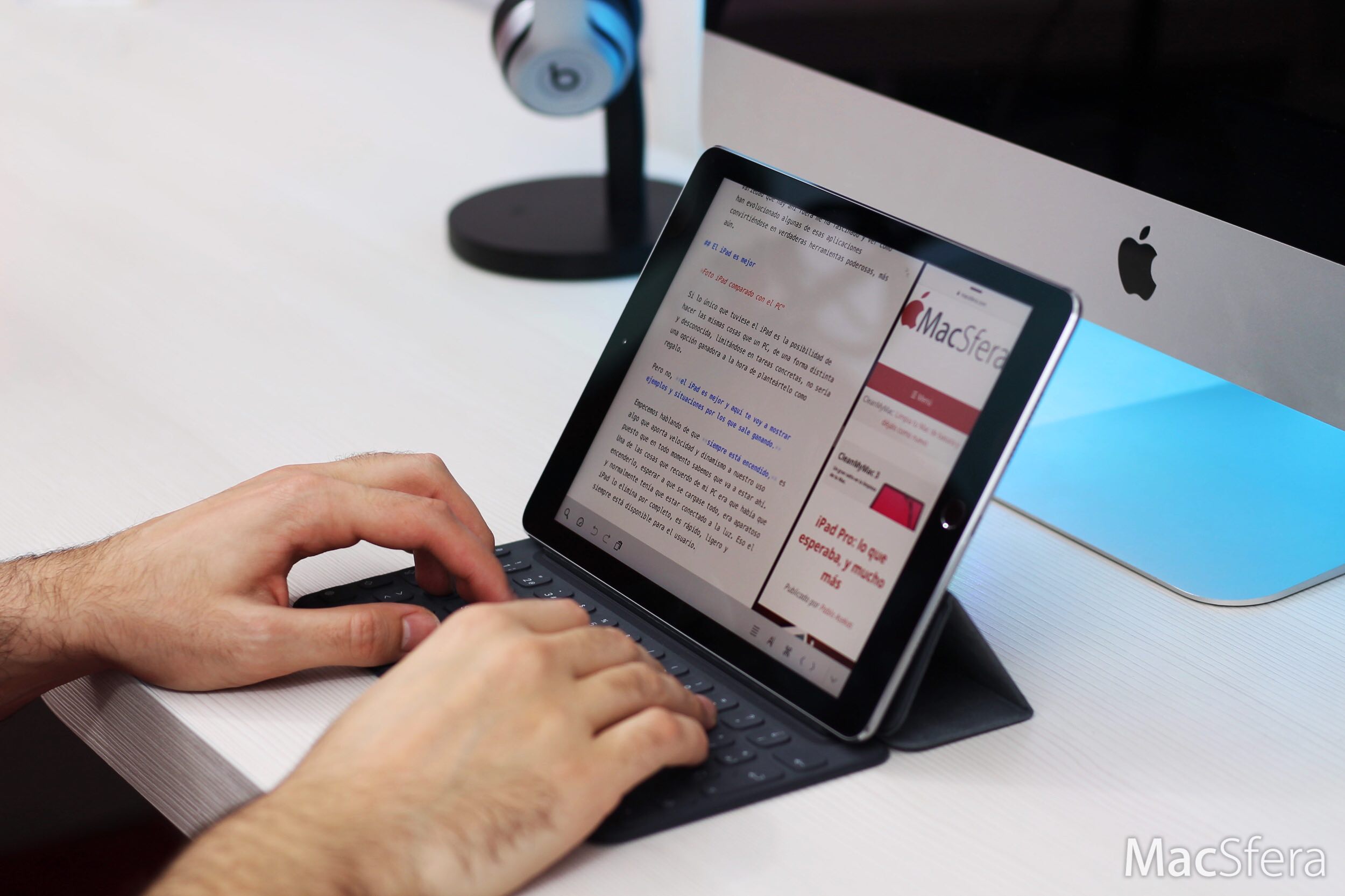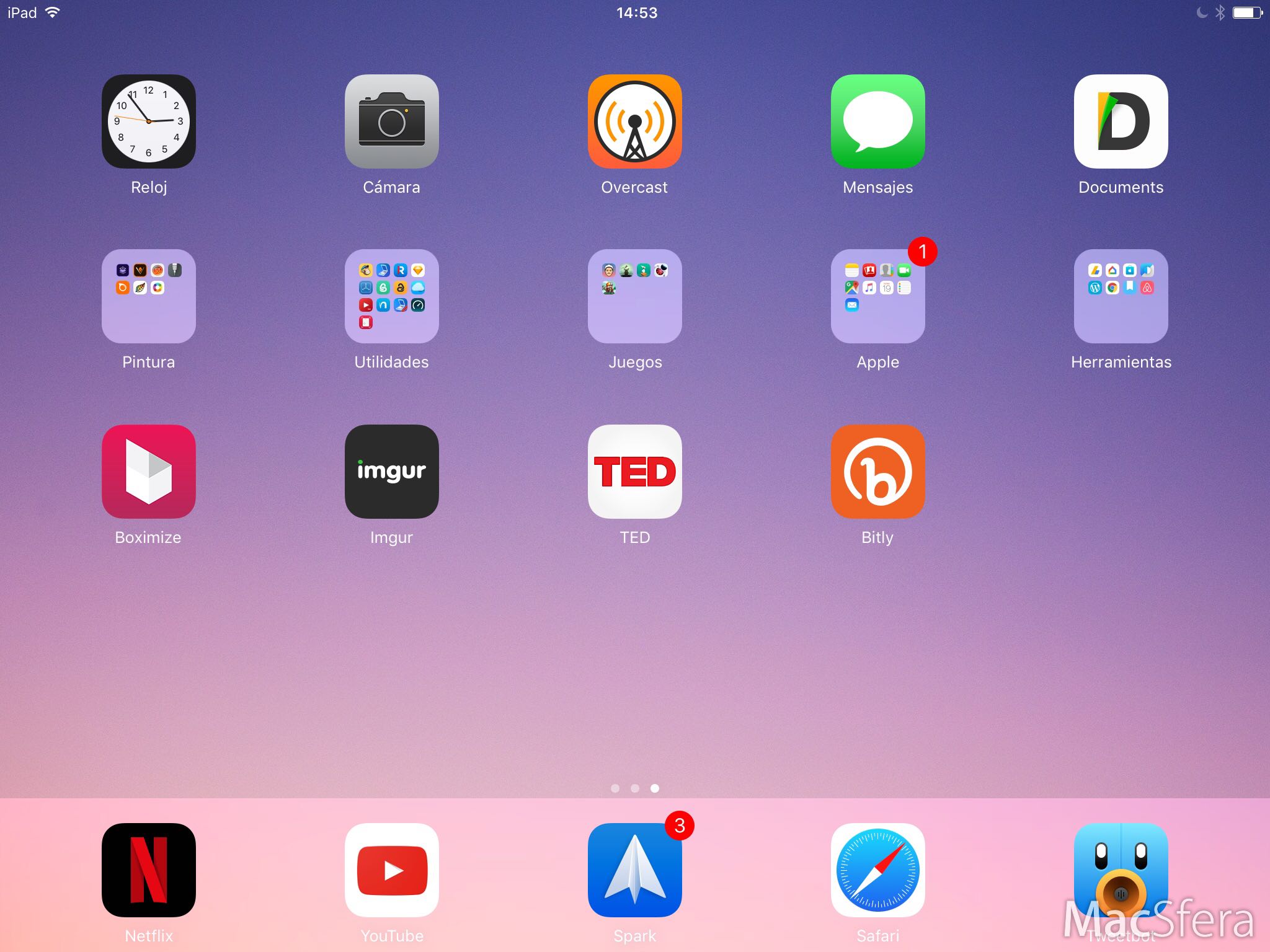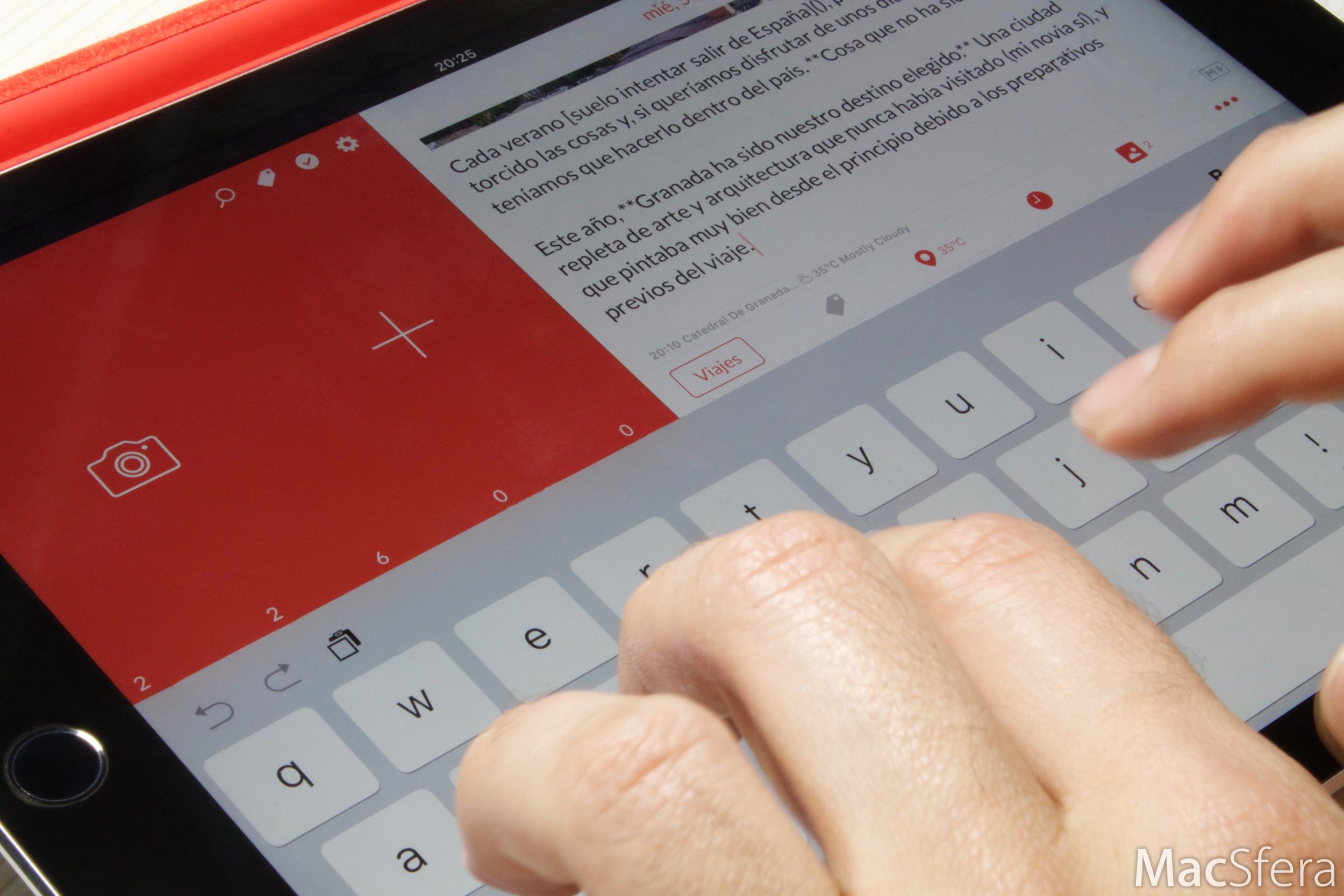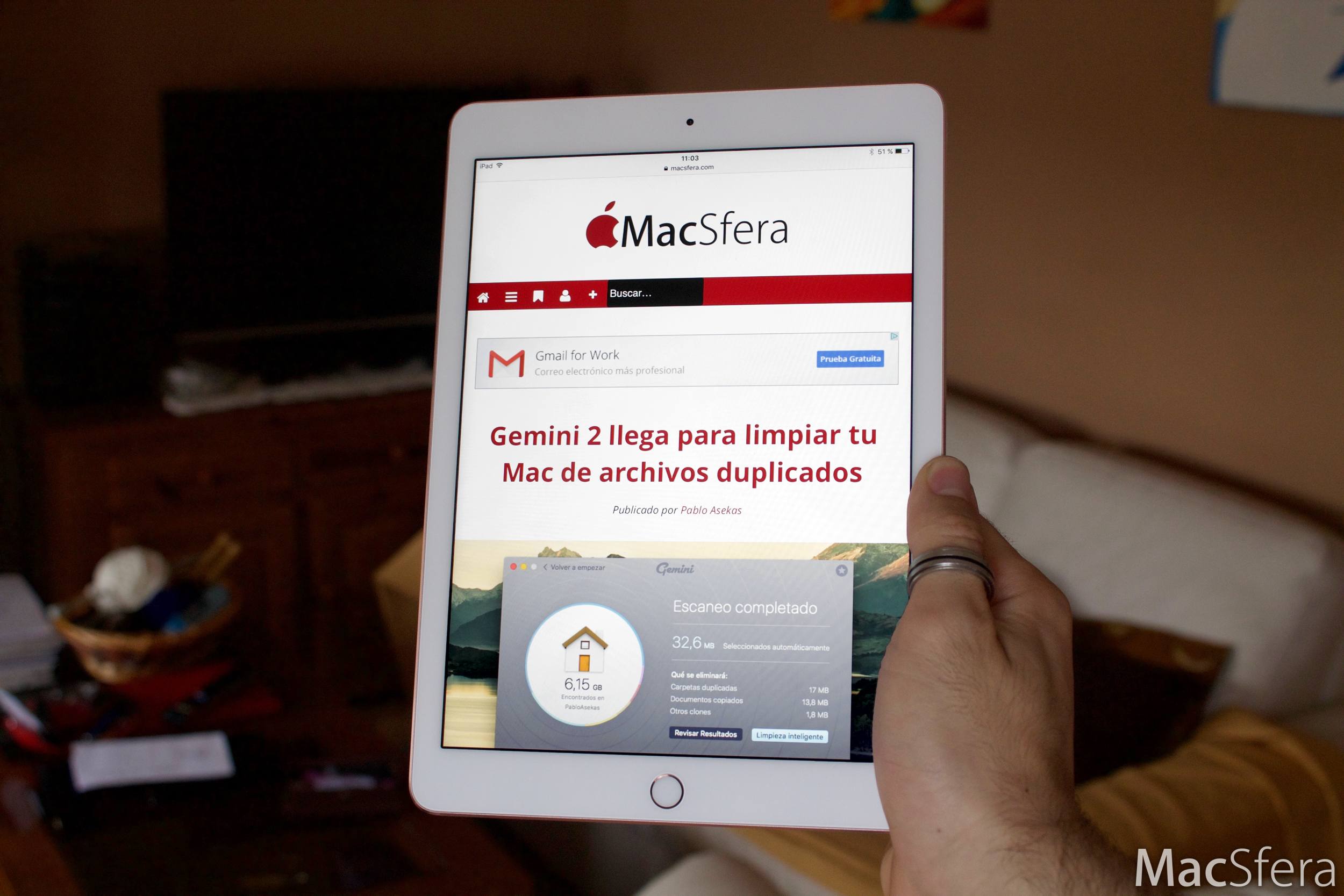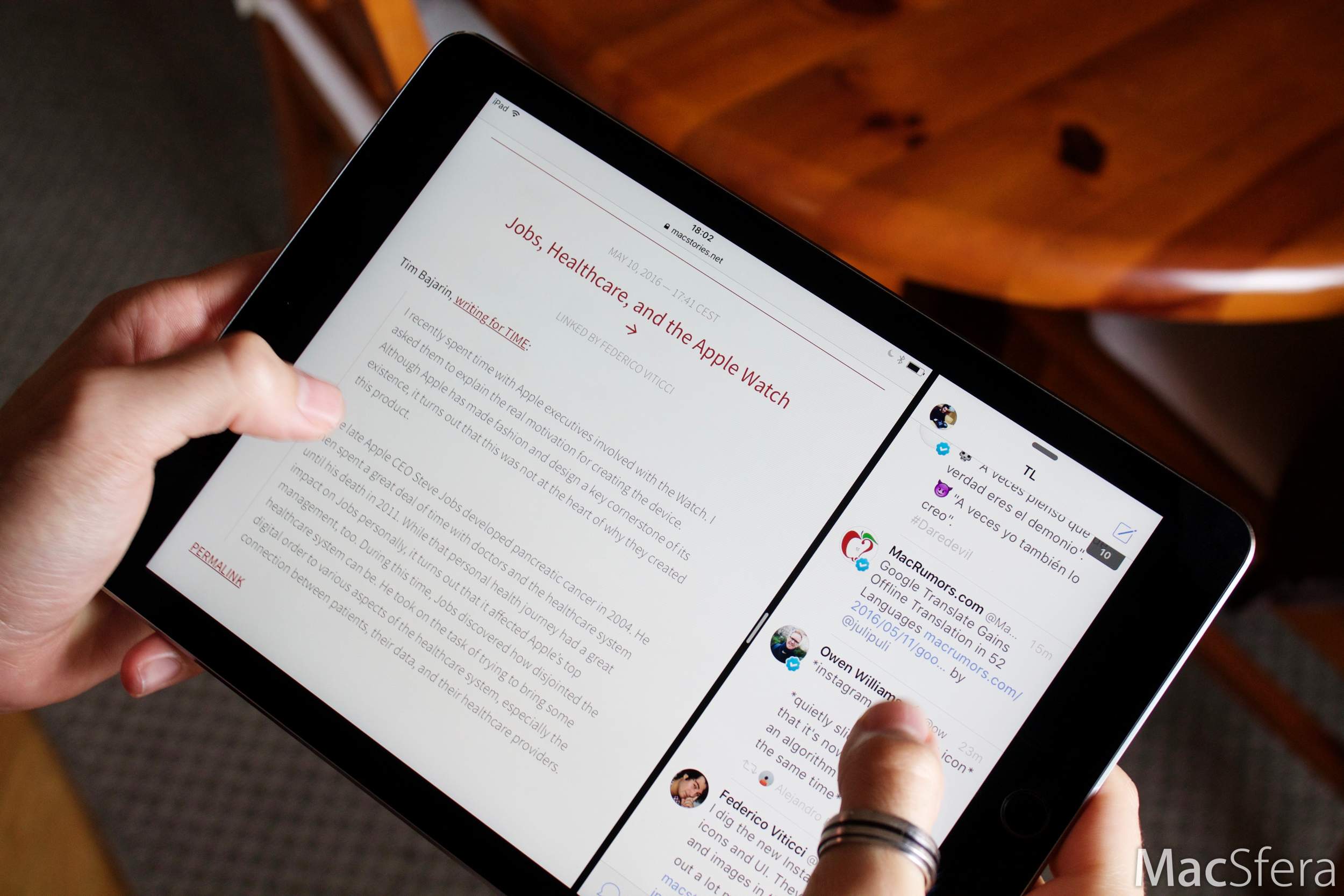Regala un iPad Pro
Publicado por Pablo Asekas
De forma general, suelo escribir mis artículos hablando a una comunidad, a un grupo de personas, en plural. Pero hoy me vas a permitir que hable personalmente contigo, el lector. De tú a tú, sólo nosotros dos.
Si estás pensando en regalar un ordenador a una persona que lo necesite, lee atentamente este artículo porque probablemente el mejor regalo que podrás hacer a esa persona sea un iPad Pro.
Llevo tiempo usándolo y como me gusta mucho la informática, creo que es hora de explicar porqué pienso que este fantástico dispositivo puede sustituir a un ordenador.
¿Qué es un ordenador?
Un ordenador es un equipo electrónico que sirve para muchas cosas, infinitas, pero siendo realistas, no es el pensamiento general que solemos tener sobre este maravilloso invento cuando hablamos de él. Lo vemos como una herramienta capaz de hacer lo que nosotros queramos o necesitemos.
La realidad es que con un ordenador puedes jugar a un juego chorra o puedes descubrir la cura del Alzheimer, el límite lo pone el ser humano.
Con esta premisa, si vas a regalar un ordenador a alguien, buscas que esa persona lo utilice para hacer cosas. Que le saque utilidad, provecho, partido… Llámalo como quieras pero lo que buscas con ello es que lo utilice para su propio bien o el de los demás.
Ahora bien, ¿qué te hace pensar que sólo un ordenador puede hacer lo que esa persona quiere hacer?
No, no sólo un ordenador puede hacer cosas, y para eso estoy hoy aquí, para hablarte de las bondades que tiene el iPad Pro y lo bien que harás al regalar uno.
¿Qué es el iPad Pro?
De forma breve, te voy a contar lo que para mí es el iPad Pro. Y te lo va a contar un usuario que lleva usando iPads mucho tiempo. Si quieres saber más sobre el iPad Pro de 9,7 pulgadas, aquí tienes mi review en la que hablo del dispositivo en general, por si lo quieres conocer más a fondo. Ahora sólo voy a hablar de él de forma conceptual.
Mi concepto del iPad es, ni más ni menos, el de un equipo camaleónico. Una pieza de informática que se adapta a ti allá donde vayas y te ofrece más posibilidades que el resto de dispositivos hoy día.
Y como es un concepto un poco extraño, quiero presentártelo para que lo veas como yo:
- Da igual cómo lo cojas, el iPad siempre tiene una buena postura para ti. Ya sea en vertical o en horizontal, funciona en ambos lados así que si tu contenido requiere de una vista apaisada, listo. Si por el contrario necesitas que la pantalla sea vertical, no te cortes, gíralo y ya está.
- La pantalla táctil te aporta dinamismo y velocidad, ¿quieres hacer algo? tócalo. ¿Que ya no necesitas escribir?, oculta el teclado y recupera ese espacio perdido. ¿Que una aplicación no necesita teclas y sí otros botones especiales?, no pasa nada, ahí están para ti, sin tocar nada, sin actualizar nada, simplemente están.
- ¿Cansado de que te obliguen a adoptar una misma postura para usar un ordenador? Eso con el iPad no pasa. Lo puedes sujetar con una mano para leer, apoyarlo contra la mesa, colocarlo en tu regazo, apoyarlo contra un cojín o sujetarlo con las dos manos. Da igual, de verdad, las posibilidades son infinitas y como el iPad pesa poco y ocupa poco, no te va a requerir esfuerzo alguno. Además, tiene una serie de accesorios que te permiten variar la posición para según que actividad quieras realizar, es fantástico en serio.
- Y aquí viene mi situación preferida: ¿Necesitas escribir a mano? La pantalla está diseñada para capturar el más mínimo detalle de tu caligrafía sin otros elementos de por medio como el teclado. ¿Necesitas ver el último capítulo de tu serie favorita? La pantalla se adapta a las condiciones de tu entorno y además cuenta con unos altavoces increíbles que proyectan un sonido estéreo de alta calidad. ¿Necesitas centrarte en el trabajo y ser productivo a la hora de realizar un documento? No te preocupes, su pantalla recoge cada una de las pulsaciones que hagas en un fantástico teclado virtual. O si lo prefieres, tienes un teclado que no lleva pilas ni tienes que enlazar con el iPad con el que teclearás rápido, y cuando quieras llevarlo de un lado a otro… ¡hace de funda protectora para tu pantalla!.
¿Entiendes ahora a lo que me refiero con que el iPad es camaleónico? Un solo dispositivo, mil posibilidades, es alucinante.
Antes, siempre era de los que necesitaba tener un portátil en su equipo. Así me lo podía llevar de un lado a otro, hacer cosas, etc. Hoy día lo único que llevo es mi iPad, que ocupa mucho menos, pesa mucho menos, tiene mejor batería y se adapta mucho mejor a las situaciones que se plantean día a día cuando estoy fuera de mi zona de trabajo.
Sé que todo es teórico, pero más abajo te hablaré de situaciones reales en las que esa persona a la que quieres regalar un portátil te va a agradecer el hecho de que le hayas regalado el iPad Pro finalmente.
Sí, puedes hacer cosas con un iPad
Voy a romperte el mito que alguien de tu entorno te ha metido en la cabeza, o que has leído por ahí: Sí, puedes hacer muchas cosas con un iPad. Y no, no tienes que ser ningún hacker, lo único que tienes que hacer es dedicarle un poco de tiempo.
Antes, el iPad se concebía como un producto de consumo: navegar por Internet, ver películas, escuchar música, ver nuestras últimas fotos, etc. Pero esto sólo era así porque no tenían la suficiente potencia como para realizar mucho más.
Hoy en día las cosas han cambiado, y es hora de que te quites de la cabeza ese pensamiento tan negativo que te ha estado alejando de este fantástico dispositivo. Estos equipos vienen dotados de un hardware que rivaliza con muchos de los PCs que hay en el mercado actualmente. Hablo de equipos normales, ni equipos basura que no valen ni para alumbrar con su pantalla, ni equipos especializados en tareas específicas Hablo de cualquier PC que puedas comprar en grandes superficies.
Y es que, a día de hoy, un iPad Pro, con las herramientas necesarias, puede hacer lo que la mayoría de la gente hace en sus ordenadores:
- Consumo de contenido: páginas web, vídeos, películas, series, libros y demás
- Gestión de archivos: ya sea con la propia aplicación de iCloud Drive, gestores internos o servicios en la nube como Dropbox o Google Drive
- Gestión de aplicaciones: puedes instalar cualquier herramienta disponible, y lo que es mejor, compartir archivos con ella que te envíen por correo, que te descargues de Internet, que tengas en otras apps, etc.
- Creación de documentos: si existe la aplicación, se puede hacer. Crear documentos de texto, PDFs, hojas de cálculo, presentaciones, páginas web, vídeos, imágenes, archivos de audio, emails, etc.
Y si es algo más preciso es posible que se pueda hacer. Hay desarrolladas (y en desarrollo) aplicaciones técnicas para crear planos de diseño, diseño de interfaces, diseño gráfico, música, entornos de programación, etc.
De verdad, se puede trabajar con un iPad Pro. Se pueden crear cosas. Se pueden crear la mayoría de las cosas que un usuario común necesita en su día a día. Y lo que es mejor, ya existen las mismas herramientas que puedes usar en tu PC 1Antes, si querías crear un documento de Word podías usar algunas herramientas de terceros que tuviesen ciertas incompatibilidades, hoy existe Microsoft Word y es como la versión de PC pero para el iPad., de modo que la investigación para aprender a hacerlo todo en el iPad se ve reducida porque el entorno ya es conocido.
Además, lo bueno de este mundo es que va a más, de esta forma hay empresas que cada día piensan en migrar sus apps a iOS 2O como poco hacer páginas web que funcionen sin problemas en muchos dispositivos., así que es cosa del futuro más inmediato que podamos tenerlas en el iPad.
Tareas reales y apps en las que hacerlas
Entiendo que hablar teóricamente no sea lo mejor a la hora de convencer a alguien para algo, así que aquí te voy a poner unos cuantos ejemplos de tareas y las aplicaciones que puedes usar para ello. Así tú puedes investigar y saber si esa persona a la que vas a regalar el PC puede hacer lo mismo con un iPad Pro.
Lo bueno del iPad, y aquí es donde reside uno de sus secretos, es que funciona con aplicaciones exclusivas, de esta forma, tenemos herramientas que han sido diseñadas para trabajar en este equipo, únicamente. Así que el rendimiento alcanzado es mucho mayor.
Ya te adelanto que, personalmente, he podido hacer algunas cosas que era incapaz de hacer en el ordenador gracias a las características del iPad Pro, pero también se me han complicado otras que en el ordenador son más fáciles y en el iPad no 3Mi perfil es técnico y a día de hoy hay tareas bastante complejas que no puedo realizar., aún así he salido ganando con las que puedo hacer que con las que no, así que allá vamos:
- Navegar por Internet: tenemos navegadores como los de escritorio, además hay cierta variedad 4Aunque todos usen el mismo motor.: Safari, Chrome, Firefox u Opera son algunos ejemplos
- Leer y gestionar PDFs: una buena aplicación para leer PDFs debe permitir gestionar varios documentos, anotarlos, subrayarlos, etc. Mi favorita es PDF Expert, pero también tienes Adobe Acrobat
- Ver vídeos: consumir contenido es importante así que aquí van unas pocas aplicaciones para ver vídeos o películas: Vídeos, YouTube, Vimeo, Netflix o VLC
- Escuchar música: la música alimenta el alma, y alegra mucho, así que es importante tenerla cerca: Música, Spotify o VLC te servirán sin problemas
- Crear documentos de texto: podemos crear documentos de texto con infinidad de aplicaciones. Las más comunes son Microsoft Word, Pages y Google Docs
- Editar fotos: si queremos editar fotografías, o crear unas nuevas, podemos hacerlo. Además, hay algunas compatibles con el Apple Pencil, de modo que el resultado es mejor. Estos son unos ejemplos: Pixelmator, VSCO, Adobe Photoshop o Adobe Lightroom
- Tomar apuntes a mano: esta es una de esas cosas que no puedo hacer en un PC. He hablado de ello largo y tendido así que aquí van unas buenas aplicaciones: mi favorita es GoodNotes, Notability o Nebo
- Pintar: pintar es importante si nos gusta expresarnos mediante el dibujo, así que estas aplicaciones no van a desentonar en el iPad: Adobe Illustrator Draw, Paper, Pigment, Tayasui Sketches Pro o Tayasui Color
- Gestión del calendario: una agenda organizada es importante para gestionarnos el día a día, por eso las aplicaciones de calendario son tan especiales: Calendario, Fantastical o Calendars son ejemplos de buenas apps para organizarnos
- Gestor de email: hoy en día estar en Internet está ligado con tener un email, así que qué mejor que tener un buen gestor de email para no perdernos nada: mi favorito es Spark, también está Mail, AirMail, Gmail u Outlook
- Redes sociales: es una de las ventajas de tener un iPad, las aplicaciones sociales están dedicadas exclusivamente a la red social, nada más: mi favorita para Twitter es Tweetbot pero con Twitter, Facebook, Pinterest, YouTube, LinkedIn o Tumblr tendremos acceso a todas ellas
- Mensajería: hay que comunicarse y no sólo desde el móvil: con Mensajes, Facetime, Telegram, Messenger, Skype o Hangouts tenemos muchas vías cubiertas
- Almacenamiento en la nube: sincronizar archivos es una manera para no perderlos y compartirlos con otros dispositivos, por suerte en iOS hay una gran variedad: mi favorita es iCloud Drive, Dropbox, Google Drive o One Drive son los más populares
- Documentos Markdown: escribir en Markdown es sencillo y útil, así que podemos usar algunas de estas herramientas para hacerlo: mi favorita es Ulysses, iA Writer o Editorial son algunos buenos ejemplos
Y esto cubre tareas generales, si buscamos algo más expecífico podemos encontrar editores web, gestores FTP, creador de flujos de trabajo, escáneres con la cámara incorporada, diarios personales, y muuuuuuuucho mucho más.
Basta con buscar en Internet sobre cómo hacer algo y listo, ya se tiene. Hay miles de aplicaciones ahí fuera y todas sirven para algo, lo único que necesitamos es saber cuál usar y aprender a ello.
Una de las cosas que más me ha gustado hacer es descubrir todas esas aplicaciones, probarlas, ver cuáles se adaptaban mejor a mí. Entiendo que no es algo que a todo el mundo le guste, pero lo menciono porque la variedad que hay ahí fuera me ha fascinado y ver cómo han evolucionado algunas de esas aplicaciones convirtiéndose en verdaderas herramientas poderosas, más aún.
El iPad Pro es mejor
Si lo único que tuviese el iPad es la posibilidad de hacer las mismas cosas que un PC, de una forma distinta y desconocida, limitándose en tareas concretas, no sería una opción ganadora a la hora de planteártelo como regalo.
Pero no, el iPad es mejor y aquí te voy a mostrar ejemplos y situaciones por los que sale ganando.
Empecemos hablando de que siempre está encendido, es algo que aporta velocidad y dinamismo a nuestro uso puesto que en todo momento sabemos que va a estar ahí. Una de las cosas que recuerdo de mi PC era que había que encenderlo, esperar a que se cargase todo, era aparatoso y normalmente tenía que estar conectado a la luz. Eso el iPad lo elimina por completo, es rápido, ligero y siempre está disponible para el usuario.
Y qué me dices de las aplicaciones que tiene. Son una maravilla porque el desarrollador las ha creado específicamente para el iPad. No para 20 tipos distintos de ordenador, no, única y exclusivamente para el iPad. Además, trabajar en ellas suele ser una gozada porque es la única que está abierta y así evitas distracciones.
Además, desde la versión 9, iOS está más enfocado al trabajo, en Apple son conscientes del bien que hace el iPad y por ello mejoraron mucho el sistema. No solo permiten más aplicaciones y que hagan más cosas, sino que el sistema cuenta con ciertas propiedades que fomentan el trabajo. Principalmente hablo de la multitarea, que nos permite tener dos aplicaciones a la vez por si necesitamos trabajar con ellas. Evitar distracciones con una sola app está bien, pero cuando necesitamos trabajar con dos a la vez, poder hacerlo está genial.
Me he descubierto a mí mismo escribiendo un artículo en Ulysses y contrastando información con Safari abierto a la vez. Dos aplicaciones, una tarea. Productividad, velocidad, comodidad y agilidad. Una gozada vamos.
Una de las ventajas de que el iPad sea una tablet es que lo único que tienes que decidir al principio es el color y el tamaño de almacenamiento. No es necesario que desembolses todo el dinero en accesorios al principio porque, en caso de que los necesites, puedes comprarlos después. De esa manera regalas el iPad Pro y si el regalado necesita un stylus, tiene a su disposición el mejor, u otros que cumplan su cometido y que sean más asequibles. Si necesita un teclado, puede comprarse una funda con teclado incluido, usar uno Bluetooth que ya tenga por casa, u otros modelos que vea por el mercado.
Yo mismo he aguantado al principio con el iPad y el Apple Pencil, ahora que he visto que un teclado me vendría bien he decidido comprarlo, y ya tengo el pack completo regularizando los pagos en función de mis necesidades.
Y por último, y aquí viene una de las razones de mayor peso que puede haber para regalar un iPad: el usuario no tiene que preocuparse de complejos sistemas de protección ni cosas por el estilo porque iOS es seguro. No puedes romper el sistema, simplemente no puedes. Da igual que intentes hacerlo o que no tengas ni idea de lo que haces, no puedes romperlo, estará siempre ahí para ti.
Nada de virus, nada de robo de información de las aplicaciones, espionaje, ni nada de eso. Si usamos las aplicaciones del sistema y usamos bien los permisos, todo estará seguro y no podremos hacer nada para que se venga abajo.
Yo normalmente sé lo que hago con un ordenador, sé lo que tengo que tocar y lo que no, pero porque estudio este campo. Hay gente que no tiene los conocimientos suficientes (ni tiene porqué tenerlos) para saber si algo que está a la vista se puede tocar o no, y la tranquilidad que siento cuando sé que mis padres (por ejemplo) están protegidos de todo ese caos informático, no la sabe nadie.
Casos reales de trabajo en el iPad
Y por si todo esto fuera poco, he decidido contactar con unos compañeros para que nos relaten, de su puño y letra, cómo trabajan con el iPad Pro, qué aplicaciones utilizan y para qué les sirven. Yo también me subo al carro y te contaré qué ha hecho este dispositivo por mí:
Carlos Burges

Imagen de Faq-Mac
Carlos es la persona detrás de faq-mac, colaborador en otros medios y podcasts, y formador tanto online como presencial. Este es su relato sobre el trabajo del iPad Pro:
El iPad Pro ha desplazado a mi MacBook Air en muchos aspectos por portabilidad. Simplemente puedo, en un bolso mínimo y en cualquier ocasión, llevarlo encima para aprovechar cualquier momento para trabajar.
Mi trabajo es habitualmente alrededor de texto, y el teclado adicional, junto con, en menor medida, el Apple Pencil, lo convierten en una herramienta que puedo desplegar en sitios con muy poco espacio de forma muy rápida, y ponerme a trabajar en menos de un minuto, aprovechando las mínimas mesas de un avión, en el tren, incluso en el Metro.
Mi trabajo con el iPad Pro es casi siempre escribir texto, notas o la anotación de otros textos para su estudio y valoración posterior. El teclado es, por lo tanto, imprescindible para ser más productivo. Utilizo el teclado de Apple por sus facilidad para desplegarlo, no tener que preocuparme de la conectividad Bluetooth ni la carga del mismo: es desplegar la funda-teclado y ponerse a trabajar.
Siempre he intentado buscar aplicaciones gratuitas para cumplir estas tareas o utilizar aquellas que vienen por defecto, tratando de simplificar mis flujos de trabajo. Así, para trabajar con texto, Pages es esencial y para tomar Notas, utilizo Notas de Apple o Thoughts para notas creativas. Thoughts me permite trabajar con notas con profundidad, eliminando el problema de la limitación de espacio cuando empiezas a trabajar con una nota, pero no sabes cuando ni donde acabarás. Requiere Apple Pencil.
Las notas más complejas van a Nebo, una herramienta polivalente para la toma de notas con soporte para Apple Pencil y grandes capacidades.
A la hora de la anotación de documentación, dos niveles de nuevo: la anotación sencilla la realizo con LiquidText mientras que la anotación profunda y reflexiva de documentación la realizo con MagicNote Pro, un auténtico photoshop de la anotación de documentación que requiere un estudio previo de la aplicación para sacarle todo el partido.
Asier G. Morato

Imagen de El Imperdible
Asier decidió mudarse a iOS con la salida del iPad Pro de 12,9 y desde entonces trabaja en él como nos va a contar a continuación:
Soy Asier G. Morato y, para quien no me conozca, soy el editor de El Imperdible, una web de estilo de vida. Además, trabajo como freelance ayudando a PyMEs a mejorar su comunicación. O lo que es lo mismo, en mi día a día me dedico a escribir, fotografiar, hacer vídeos, diseño gráfico, gestionar redes sociales y montar webs.
Todavía hay tareas, como editar vídeos en Final Cut Pro X, para las que sigo usando un Mac Mini pero el resto de mi trabajo diario lo realizo en un iPad Pro de 12,9″ y mi iPhone 7 Plus. Puede sonar raro, pero me siento más cómodo, concentrado y eficiente en iOS. Algunas cosas siguen cogidas con pinzas, pero en otras es mucho más eficiente.
Uno de los mejores ejemplos es la forma en la que edito fotos para El Imperdible:
- Importo las fotos desde la cámara con el adaptador Lightning a SD.
- En Fotos selecciono las mejores y las muevo a VSCO.
- Edito una por una en VSCO y cuando están listas las exporto en grupo a Fotos.
- Seleccionó las fotos editadas y las comparto a la extensión de Workflow, donde tengo un flujo de trabajo que se encarga de reducir el tamaño, añadir una marca de agua, guardarlas en un álbum especial y preguntarme si quiero eliminar los originales.
Todo ello se puede hacer de manera manual tanto en el iPad como en el Mac, sin embargo, con la ayuda de Workflow me quito de encima la tediosa y aburrida tarea de terminar de preparar las imágenes para El Imperdible. En lo que tardaría en hacer 5 fotos a mano Workflow es capaz de procesar 300 imágenes. Y además me evita todo tipo de frustraciones.
Y este es sólo un ejemplo de las muchas tareas tediosas que me he quitado de encima con la ayuda de esta app. También tengo flujos de trabajo para crear en Omnifocus las tareas de los artículos de las próximas semanas (con fecha de vencimiento incluida) u otro que se encarga de archivar una factura en el lugar que le corresponde.
Aunque esto no está tan automatizado y todavía hay alguna traba, también he podido encontrar todas las herramientas que necesito a la hora de crear y gestionar páginas web. Desde las mías hasta las de algunos clientes. Sólo hay que saber qué usar:
- Coda: La app definitiva para desarrollo web. Incluye un cliente FTP, un editor de código compatible con 30 lenguajes, edición online, previsualización, conexión SSH y mucho más.
- 1Password: Perfecto para mantener a buen recaudo múltiples datos de inicio de sesión.
- Transmit: Un cliente FTP que se integra con Coda y además se puede invocar desde una extensión. Parece una tontería, pero poder subir y descargar archivos vía FTP desde cualquier app (incluso Workflow) es de gran utilidad.
- Prompt 2: Un cliente SSH que, al igual que ocurre con Transmit, tiene más funciones que las que se incluyen en Coda. Perfecto para cuando el servidor da problemas.
- Ergo Web Tools: Una app que hace las veces de inspector web. Tiene un simulador de escala para probarlo bien (o mal) que va el diseño responsive. Incluso es capaz de previsualizar la web en la que estás trabajando en local con Coda.
Incluso hay clientes de GIT excelentes como Working Copy, que además utilizan los proveedores de documentos para editar un archivo en otra app, como Textastic 6, sin crear un duplicado.
Y como la mayoría de estas apps son universales y funcionan exactamente igual en iPhone e iPad puedo hacer las mismas tareas desde el teléfono. No es igual de cómodo pero te permite apagar «fuegos» sin tener que volver corriendo a casa a por el ordenador.
Christian Pérez

Imagen de Christian Perez
Christian es un aficionado a la tecnología y a la fotografía con especial pasión por Apple. Vive y trabaja en Burgos y así utiliza su iPad Pro para trabajar:
Desde la salida del iPad Pro sabía que podría encajar perfectamente como mi herramienta de trabajo, si bien el iPad Pro de 12.9″ sería un dispositivo demasiado grande para mi gusto; tras el lanzamiento del tamaño de 9.7″ sabía que era el tamaño perfecto y sin dudarlo me lancé a su compra a los pocos días de estar disponible.
Poco a poco lo he ido integrando en mi trabajo y en estos momentos es una herramienta muy importante de mi trabajo y desde donde realizo la gran mayoría de mi trabajo.
Trabajo en un club de padel de Burgos y las funciones que realizo son de lo más variado. Desde llevar el control de las redes sociales, gestionar los correos electrónicos, diseño de carteles para distintas competiciones y torneos, además de la atención al cliente, e impartir clases… Para la realización de estas tareas me ayudo del iPad Pro acompañado del Smart Keyboard y del Apple Pencil y utilizo las siguientes aplicaciones:
Numbers y Pages, son sin duda las aplicaciones que más utilizo y donde tengo almacenado toda la información. Registro y listado de clientes de las distintas actividades que realizamos, organización de las horas trabajadas, el tipo de trabajo que he realizado, etc. y un sin fin de cosas más que se puede hacer con Numbers y Pages.
Una parte de mi trabajo es la comunicación del club con nuestros clientes y para ello utilizó dos herramientas fundamentales. La primera es el Administrador de páginas de Facebook para todas las publicaciones que tengo que hacer en Facebook y MailChimp desde Safari para el envío de correos electrónicos a toda la base de datos de nuestros clientes. Señalar el uso de la aplicación de MailChimp para un seguimiento de estos correos enviados. Toda la preparación y redacción de estas comunicaciones las realizo en Ulysses para las más elaboradas (la gran mayoría de los correos electrónicos) y Drafts para las publicaciones en Facebook y Twitter. Para las publicaciones en Twitter utilizo Tweetbot 4, que en mi caso es suficiente.
Otro pack de aplicaciones imprescindibles es Fantastical 2 y OmniFocus 2, tanto en el apartado laboral como en el personal. Con Fantastical 2 me aseguro de tener controlada mi agenda y no olvidarme de ninguna cita o clase que tenga que impartir. Mientras que en OmniFocus 2 anoto todas las tareas que tengo que realizar para tener todo bajo control.
Otras aplicaciones que uso pero en menor medida son iCloud Drive, Pixelmator para la edición de fotos y posterior publicación en Facebook, Notability desde donde tomo notas a mano y recojo información junto con el Apple Pencil y realizo bocetos de carteles. Carteles que posteriormente sí que me veo en la obligación utilizar el MacBook Pro para el diseño definitivo con Affinity Designer.
En el ámbito personal, el uso principal que le doy a mi iPad Pro es el consumo de contenido con Netflix, DS Video, YouTube con la aplicación ProTube y las recién llegadas a España HBO España y Amazon Prime Video para el consumo de contenido multimedia, Unread y Pocket para la lectura de los blogs y Tweetbot 4 para cuando me detengo a leer mi timeline y conversar con otros usuarios de Twitter.
Yo
Y tras conocer los diferentes casos de los distintos invitados, voy a pasar a contaros qué hago yo con mi iPad y cómo:
Al principio sólo lo utilizaba para ciertas tareas específicas. Hoy en día me he propuesto hacer todo lo que pueda, indiferentemente de si es factible que lo haga o no, sólo por el hecho de poder.
Empecemos hablando de lo que más hago: escribir artículos, editarlos y publicarlos.
Para redactar artículos me vale cualquier aplicación que soporte Markdown, pero casi siempre uso Ulysses. Me encanta su biblioteca, puedo tener acceso a todos los artículos escritos y está disponible tanto para iPhone, Mac y iPad.
Con cada artículo, subo una o varias fotos, y siempre edito esas fotos antes de publicarlas, en el iPad lo hago con Pixelmator, adoro la versión para Mac y la de iOS está mejor diseñada. Es más, me gusta más editar fotos en el iPad, y como soporta Apple Pencil tengo más facilidades.
Para publicar las fotos y el texto tengo un par de workflows y uso la app Workflow para ejecutarlos. En el caso de las fotos las comprime a ciertos niveles para ahorrar espacio y las sube con un determinado nombre. En el caso del texto, automatiza la subida convirtiendo el texto a HTML, transformando dicho texto según unos parámetros y rellenando todos los campos de WordPress con un solo click, me gustaría saber cuánto tiempo me ha ahorrado ese workflow…
Y hablando de Workflow, lo uso para otras tareas menores que me ahorran mucho tiempo. Todavía estoy descubriendo el potencial de esta aplicación, así que poco os puedo contar más que es una app importante en mi iPad: obtener enlaces de afiliado de la App Store, obtener el código de inserción de un vídeo de YouTube, transformar Live Photos a GIFs o vídeos, descargar vídeos de Youtube, preparar una imagen para subirla a Twitter, etc.
Mi iPad es mi cuaderno y mis libros en cada una de las asignaturas de mi carrera universitaria. Uso GoodNotes para abrir PDFs, escribir manualmente en ellos y para tener mis propios cuadernos de notas, junto al Apple Pencil es el complemento ideal para todo estudiante. También uso PDF Expert para leer y editar PDFs.
Fantastical es mi aplicación para gestionar mis calendarios y Clear la que uso de vez en cuando si necesito completar ciertas tareas en cierto orden.
Spotify para escuchar música, VLC para vídeos locales, Netflix y YouTube para vídeos online, Feedly y Medium para leer artículos, Spark para gestionar el email, MindNode para mapas mentales, Duet Display para que el iPad sea monitor secundario de mi Mac y la aplicación del Santander para gestionar mis movimientos bancarios.
También utilizo la suite de iWork (Pages, Numbers y Keynote), Calcbot como calculadora, la aplicación de AirPort para gestionar mi red Wi-Fi, MailChimp para gestionar listas de correo, DigitalOcean Manager y AWS Console para gestionar mis servidores, TestFlight para las betas a las que me inviten, Sketch Mirror para probar diseños de Sketch en el iPad y otras herramientas como Dropbox, Google Translate, iBooks, Scanner Pro, Overcast o Cornertube.
El resto de aplicaciones son de gestión de alguna plataforma online (Facebook, Messenger, Skype, Flickr, Airbnb, Bitly) o similares (Amazon, Mis Marcadores, Atresplayer, Adsense, Apple Store). Las uso con menos frecuencia pero me resulta útil tener una aplicación dedicada cuando realmente la necesite.
El resto son aplicaciones de prueba que me gusta utilizar para ver si puedo mejorar mis actividades con el iPad. Siempre intento mejorar esas actividades, poder hacer en el iPad lo que hago en el Mac y más. Soy consciente de que hay algunas cosas que no puedo hacer 5Diseñar MacSfera con Sketch, montarme un localhost para poner WordPress y hacer pruebas, virtualizar un sistema operativo. pero voy a luchar para hacer cuantas más cosas, mejor 6Eso me lleva a querer controlar mi servidor por SSH con Prompt, programar la plantilla de MacSfera con Coda, subir archivos al servidor con Transmit o inspeccionar páginas web con Ergo Web Tools..
El iPad Pro me ha hecho tanto bien que no puedo cansarme a la hora de recomendarlo, sobre todo si el usuario que va a estar con él no necesita realizar tareas específicas que todavía no tienen cabida en iOS 7Procesamiento gráfico 3D con apps reconocidas, tareas con aplicaciones específicas diseñadas en un solo sistema, etc..
En este grupo de personas entran la gran mayoría de usuarios de PCs cuyo único trabajo es administrativo o de ocio. Para el resto de usuarios, basta con echar un vistazo a la App Store para saber realmente el potencial que puede tener esta plataforma para ellos.
Creo que la gente le tiene miedo porque posee un concepto equivocado del iPad y porque teme lo que no conoce. Y realmente lo único que hay que hacer es aprender a realizar esas tareas con una nueva herramienta. Una vez que lo haces puedes ver cómo un dispositivo tan polifacético y con unas herramientas tan dedicadas te ayudan día a día.
Llegados a este punto ya habrás decidido si regalar o no un iPad Pro a esa persona a la que ibas a comprar un ordenador, pero ¿y tú? ¿Has pensado en regalarte un iPad Pro a ti mismo? Probablemente no has podido evitar pensar en ti en los distintos ejemplos puestos, y haces bien. El iPad Pro está hecho para muchas personas y tú puedes ser una de esas así que ¿por qué no?
Si te da miedo el salto, te voy a poner el ejemplo de dos personas de mi vida que utilizaban el ordenador para lo justo y necesario, pero que desde que llegó el iPad a su vida han sabido relacionarse con la informática como nunca lo habían hecho antes, mis padres.
Mis padres son dos personas que trabajan con ordenadores, pero que más allá no tenian ningún contacto con ellos. El iPad Pro les permite leer el periódico cada mañana, ver sus programas favoritos a deshora, mandar una película a la televisión por las noches y obtener un contacto directo con el mundo en general gracias a la puerta que se les ha abierto con el acceso a Internet.
Y tal y como menciono antes, de una forma fácil, sencilla, segura y rápida mis padres interactúan con un mundo de forma diaria al que antes no tenían acceso.
Esto sólo ha sido posible gracias al iPad, nada más.
En MacSfera Un viaje de 8 años
Compra iPad Pro 9,7″ iPad Pro 12,9″
He escrito una guía para tomar apuntes en el iPad, si te interesa el tema, te ayudará mucho a decidir entre los distintos modelos, las aplicaciones y los stylus, además de darte consejos.